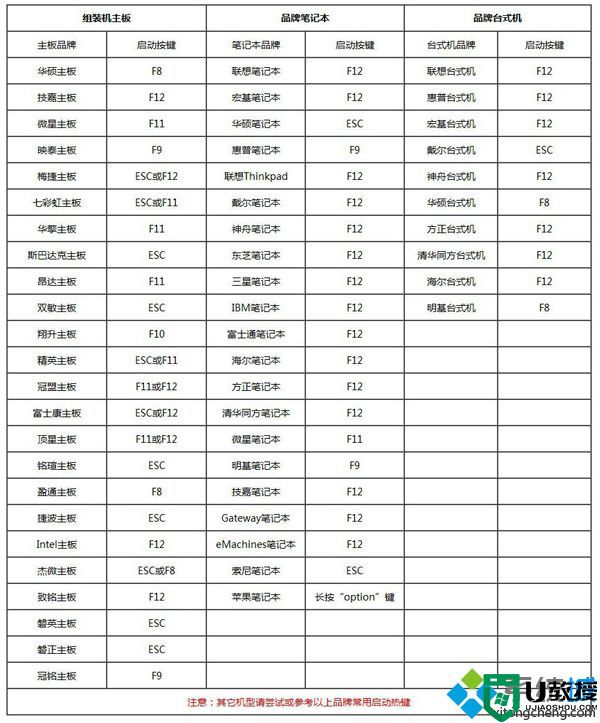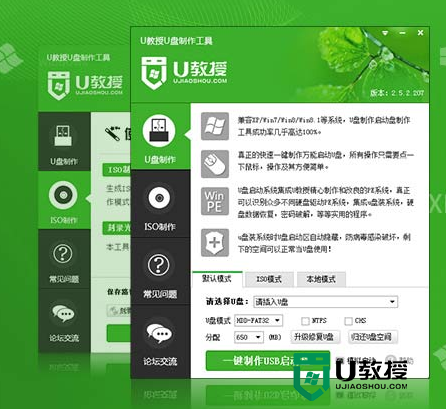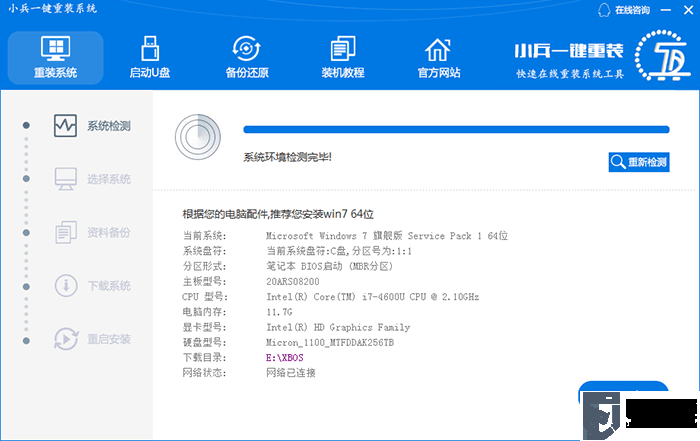笔记本光驱坏了怎么重装系统|笔记本光驱坏了装系统方法
时间:2024-02-29作者:bianji
笔记本电脑体积虽小,也配置了光驱,供用户读取光盘数据或者光盘重装系统,不过笔记本光驱又很脆弱,容易出问题,很多人遇到笔记本光驱坏了的情况,此时就不能用光盘装系统,那么笔记本光驱坏了怎么重装系统呢?光驱坏了,我们可以用U盘代替光盘重装,下面小编跟大家介绍笔记本光驱坏了装系统方法。
安装须知:
1、在电脑没有系统时,需要借助另一台可用电脑制作U盘启动盘
2、一般运行内存2G及以下装32位(x86)系统,内存4G及以上,装64位(x64)系统
3、如果是uefi主板笔记本电脑,可以用uefi安装系统方法
相关安装方法:
直接从硬盘安装系统教程
软碟通u盘装系统教程
笔记本预装win8换win7系统教程
uefi pe下安装win10系统教程
一、准备工作
1、可用电脑一台,U盘一个
2、系统镜像下载:笔记本win7 64位旗舰版下载
3、4G及以上U盘:大白菜u盘制作教程
二、启动设置:怎么设置开机从U盘启动
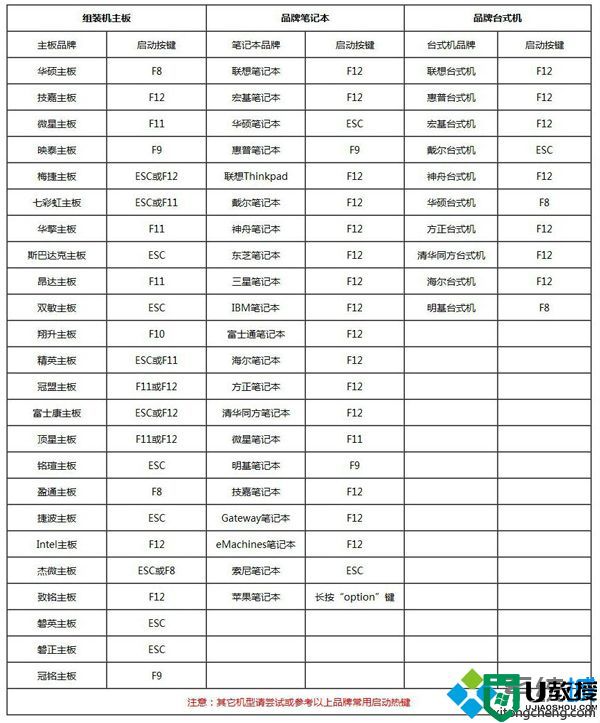
三、笔记本光驱坏了装系统步骤如下 U盘方法
1、在可用的电脑上制作U盘启动盘之后,将下载的笔记本系统iso文件直接复制到U盘的GHO目录下,iso镜像无需解压;
 2、在需要装系统的笔记本电脑上插入U盘,重启后不停按F12或F11或Esc等快捷键打开启动菜单,选择U盘选项回车,比如General UDisk 5.00,不支持这些启动键的电脑查看第二点设置U盘启动方法;
2、在需要装系统的笔记本电脑上插入U盘,重启后不停按F12或F11或Esc等快捷键打开启动菜单,选择U盘选项回车,比如General UDisk 5.00,不支持这些启动键的电脑查看第二点设置U盘启动方法;
 3、从U盘启动进入到这个菜单,按数字2或通过方向键选择【02】选项回车,启动pe系统,如果无法进入则选择【03】旧版PE系统;
3、从U盘启动进入到这个菜单,按数字2或通过方向键选择【02】选项回车,启动pe系统,如果无法进入则选择【03】旧版PE系统;
 4、启动后进入到pe系统,如果不需要重新分区,直接执行第6步,如果需要重新分区,双击打开【DG分区工具】,右键点击硬盘,选择【快速分区】;
4、启动后进入到pe系统,如果不需要重新分区,直接执行第6步,如果需要重新分区,双击打开【DG分区工具】,右键点击硬盘,选择【快速分区】;
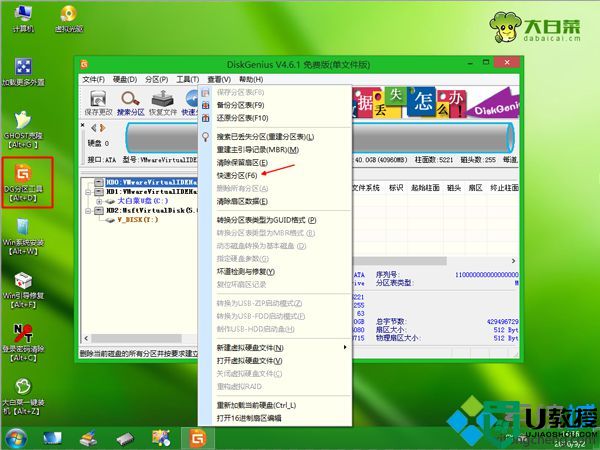 5、设置分区数目和分区的大小,一般C盘建议35G以上,如果是固态硬盘,勾选“对齐分区”即可4k对齐,点击确定,执行硬盘分区过程;
5、设置分区数目和分区的大小,一般C盘建议35G以上,如果是固态硬盘,勾选“对齐分区”即可4k对齐,点击确定,执行硬盘分区过程;
 6、完成分区之后,打开【大白菜一键装机】,映像路径选择笔记本系统iso镜像,此时会自动提取gho文件,点击下拉框,选择gho文件;
6、完成分区之后,打开【大白菜一键装机】,映像路径选择笔记本系统iso镜像,此时会自动提取gho文件,点击下拉框,选择gho文件;
 7、然后点击“还原分区”,选择系统安装位置,一般是C盘,如果不是显示C盘,可以根据“卷标”、磁盘大小选择,点击确定;
7、然后点击“还原分区”,选择系统安装位置,一般是C盘,如果不是显示C盘,可以根据“卷标”、磁盘大小选择,点击确定;
 8、弹出这个提示框,勾选“完成后重启”和“引导修复”,点击是开始执行系统安装过程;
8、弹出这个提示框,勾选“完成后重启”和“引导修复”,点击是开始执行系统安装过程;
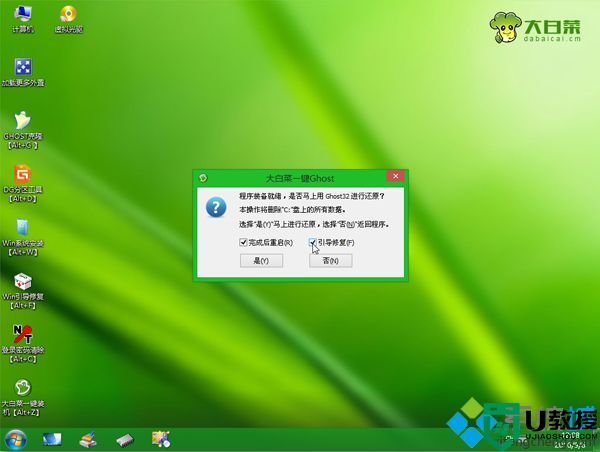 9、转到这个界面,执行系统安装到C盘的操作,这个过程需要5分钟左右;
9、转到这个界面,执行系统安装到C盘的操作,这个过程需要5分钟左右;
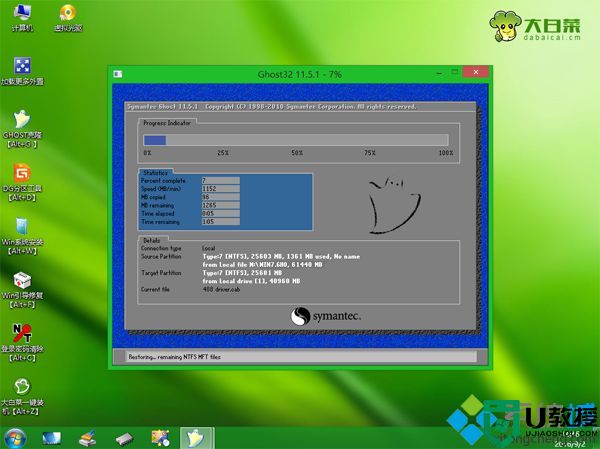 10、操作完成后笔记本电脑会自动重启,此时拔出U盘,重新启动进入这个界面,继续进行安装系统和系统配置过程,安装后自动执行激活操作;
10、操作完成后笔记本电脑会自动重启,此时拔出U盘,重新启动进入这个界面,继续进行安装系统和系统配置过程,安装后自动执行激活操作;
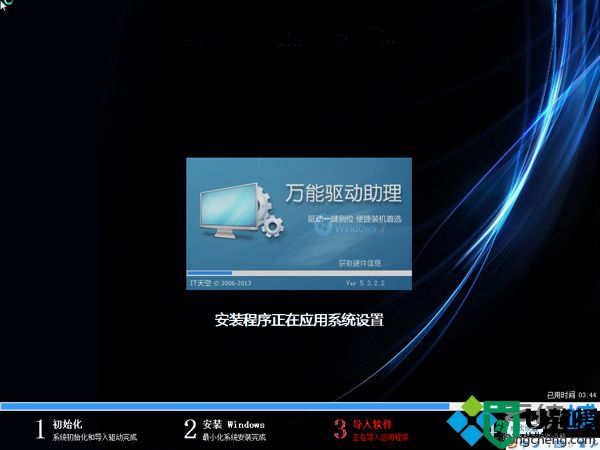 11、整个安装过程需要5-10分钟左右,在启动进入全新系统桌面后,笔记本电脑就装好系统了。
11、整个安装过程需要5-10分钟左右,在启动进入全新系统桌面后,笔记本电脑就装好系统了。

安装须知:
1、在电脑没有系统时,需要借助另一台可用电脑制作U盘启动盘
2、一般运行内存2G及以下装32位(x86)系统,内存4G及以上,装64位(x64)系统
3、如果是uefi主板笔记本电脑,可以用uefi安装系统方法
相关安装方法:
直接从硬盘安装系统教程
软碟通u盘装系统教程
笔记本预装win8换win7系统教程
uefi pe下安装win10系统教程
一、准备工作
1、可用电脑一台,U盘一个
2、系统镜像下载:笔记本win7 64位旗舰版下载
3、4G及以上U盘:大白菜u盘制作教程
二、启动设置:怎么设置开机从U盘启动
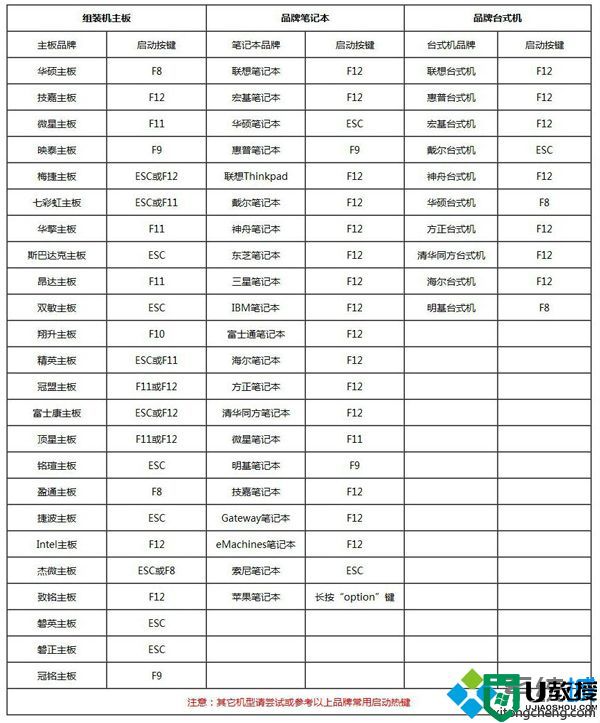
三、笔记本光驱坏了装系统步骤如下 U盘方法
1、在可用的电脑上制作U盘启动盘之后,将下载的笔记本系统iso文件直接复制到U盘的GHO目录下,iso镜像无需解压;



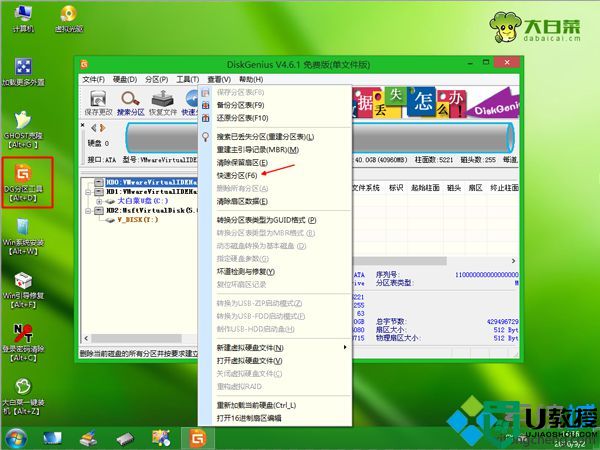



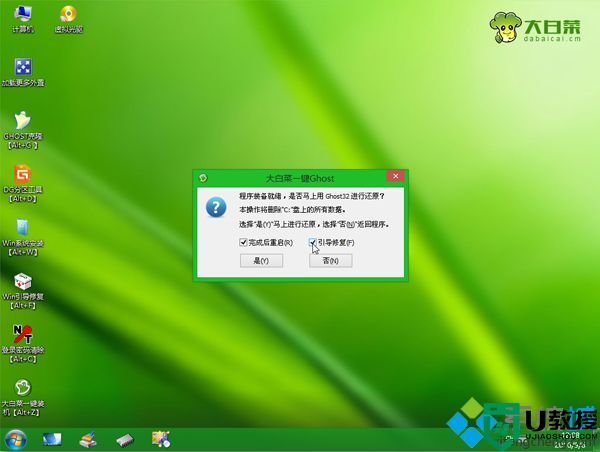
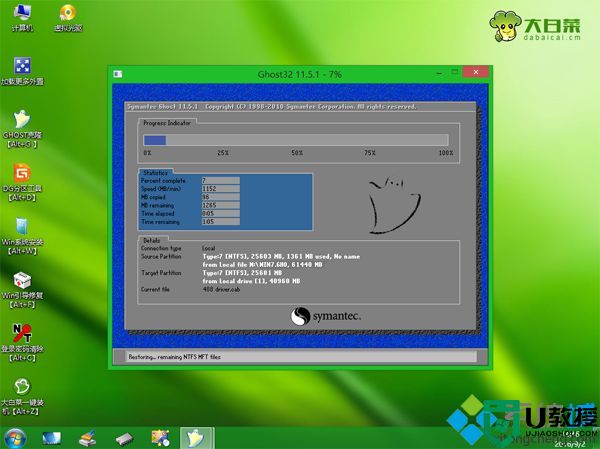
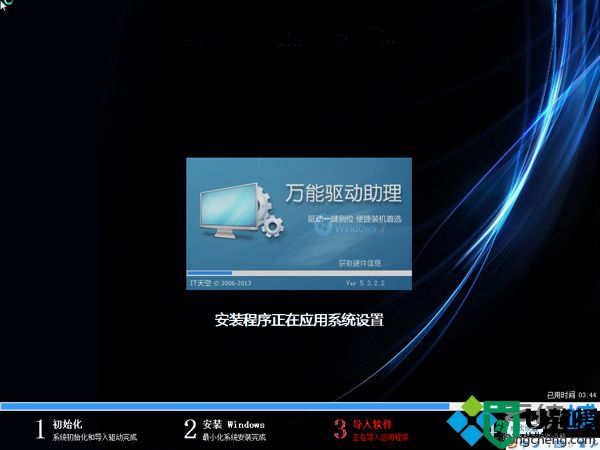

以上就是笔记本光驱坏了怎么重装系统的方法,光驱坏了可以用U盘重装,如果有遇到光驱坏了的朋友,可以参考上面的方法来装系统。